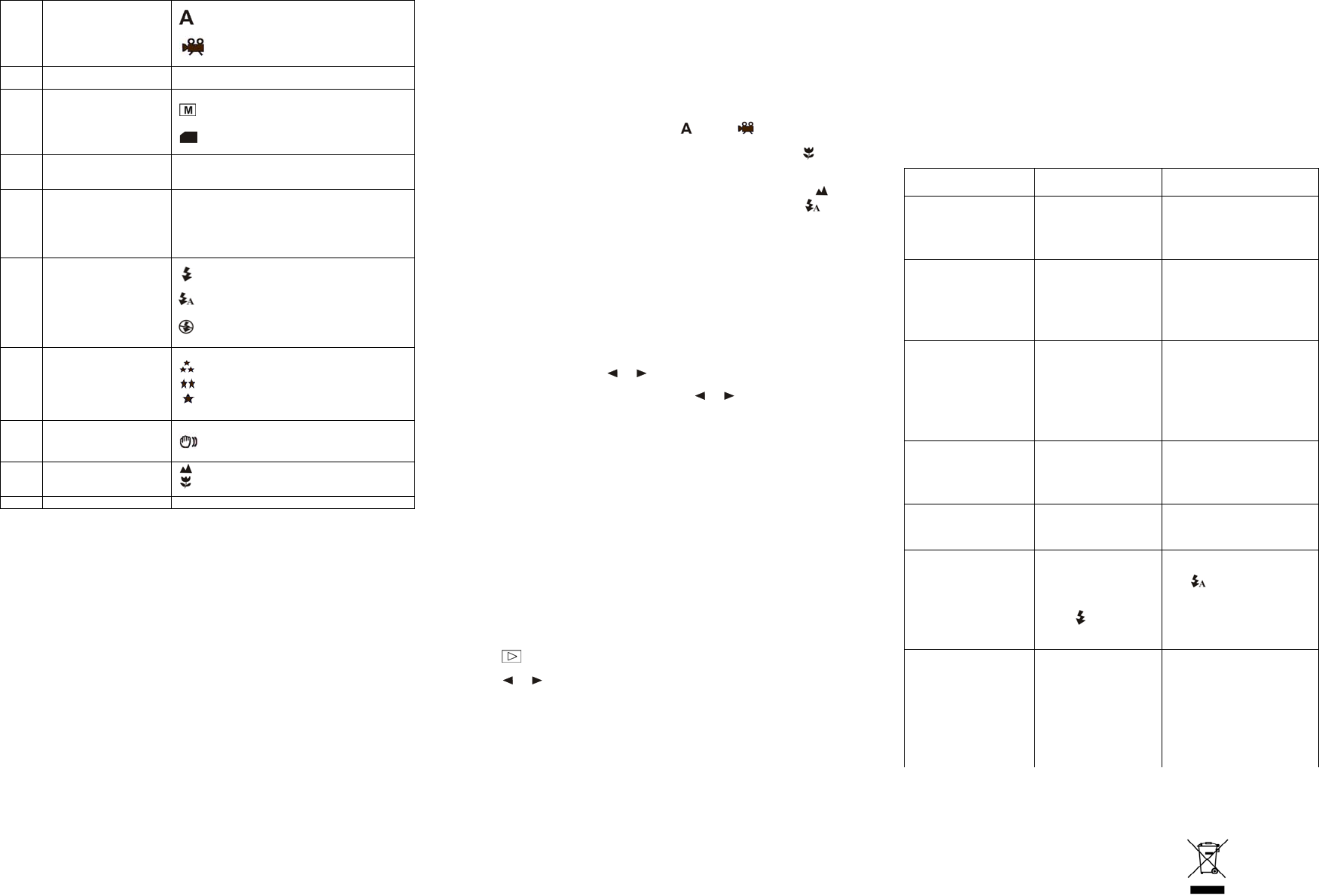2
Opnamewijze
Instelling voor nemen van foto’s
Instelling voor maken van video’s
3
Afdruk datum Toont de datum als dag/maa
4
Indicator geheugenkaart
of SD-kaart
Duidt op geheugenkaart of S
:Beelden bewaard in ingebo
:Beelden bewaard in SD-kaart
5
Teller foto’s / video’s
Foto mode: nr. balans voor n
Video mode: balans van opn
Playback mode: aantal foto’s
6
Geselecteerd
5M=2560x1920;
3.1M = 2048x1536;
2M=1600x1200
1.3M=1280x960;
VGA=640x480;
QVGA=320x240
7
Flitsindicator
: Forceer flits.
: Auto Flits: het toestel bepaalt zelf of de flitser
al dan niet gebruikt moet worden.
: Geen flits: de flitser is uitgeschak
8
Beeldkwaliteit
De kwaliteit is fine (Default).
De kwaliteit is standaard.
De kwaliteit is besparend.
9
Waarschuwing
helderheid
Waarschuwt de gebruiker om
houden.
10
Indicator Normaal
Macro mode
Normaal mode (0.5m – oneindig).
Macro mode (11cm –18cm).
11
Toon centrum
5. Gebruik van de DV (camera)
5.1 Plaatsen v
1. Open
2. Plaat 3 AAA alkalinebatterije
3. Schakel de DV (camera) in. D POWER-knop om he
(opnieuw indrukken om het
5.2 Plaatsen van een geheug
Deze DV (camera) heeft e
SD-geheugenkaart (niet inbegrepen).
Volg onderstaande instructie
1. Schakel het toestel eerst uit.
2. Plaats de SD-geheugenkaar
Opm.: Er is maar één goede richti
kaart niet in de sleuf anders k
beschadigd raken.
Opm.: De SD-geheugenkaart
worden. Zie voor meer informatie d
5.3 Formatteren van geheugen
1. Druk op de menuknop
2. Kies met de rechtertoets de instelli
3. Druk op REC om te bevestigen e
4. Druk op REC om de kaart of het g
5.4 Instelling van de resolutie
Er kunnen verschillende resoluties DV (camera) ingesteld worden.
1. Druk op MENU om de juiste resolut
Resolutie: VGA( 640 x 480),1.3M ( 1), 2.0M( 1600 x 1200 ),
3.1M (2048 x 1536), 5M (2560 x 1920), 8M (3264 x 2448), 12M (4032 x 3024)
2. Er zullen zeven versc
met gebruik van de knoppen
▲ of ▼ en druk vervolge
bevestigen.
5.5 Maken van video’s of fo
1. (camera ) in door op
2. Schuif MODE om de DV
) of video( ) te zetten.
3. Afhankelijk van de afstand tot het gefotografe
gebruikt worden om de afstand bij
) voor het
maken van een close-up (11cm –1
Indien men een video of foto van een omgeving of van mensen wenst te maken (0,5 m -
oneindig), moet de macroschakelaar op de normale werk
).
4. Indien men niet zeker
)
ingeschakeld worden door o
5. Gebruik het LCD-scherm om
gaat worden.
6.
Voorzichtig: 1) het wordt niet aanb
maken.
2) Het beeld kan vervormd worde
voertuig genomen wordt.
5.6 In- en uitzoomen
De DV kan tot 8 keer inzoom
1. Zoom in door op de knoppen
of te drukken. Er verschijnt een nummer op het
display. 8.0 is de maximumzoon.
2. Het inzoomen kan gebeure
of te
5.7 Foto’s maken met de zelftimer
De zelftimer kan gebruikt worden een foto van zichzelf wil maken of wanneer het
toestel voor het fotograferen van een
statief bijvoorbeeld.
1. Zet het toestel op de
2. Druk op de MENU-knop. Het snelmenu zal verschijnen.
3. Druk
▼ tot de werkwijze zelftimer, dru▲ of ▼ om de
te stellen: 2 seconden / 10 s
4. Druk op de REC-knop om te bevestigen. Nu is de zelftimer ge
5. Richt op het onderwerp dat
6. Druk op de REC-knop om de
7. De LED van de zelftimer op d
8. De foto wordt genom
heeft en het toestel z
5.8 Playback van foto’s
1. Druk om de afspeel mode te acti▲of ▼ om de
selecteren.
2. Druk of om in te z
3. Druk op MENU om SLIDE SHOW te kiezen en vervolgens o
beelden die in het toestel of
weergegeven worden.
5.9 Playback
1. Wanneer videofilmpjes weergegeven wor REC om ze af te spelen, en op de
DOWN-toets om dit te stoppen.
2. Druk op REC om het afspele
3. Druk op Playback om het af
5.10 Wissen van foto
Volg onderstaande instructie
1. Druk op de MENU-knop, sel
2. Indien Bescherm beeld gek
3. Druk op MENU om te verlaten.
OPM.: Door ‘Wis alle” te kiezen en op REC te drukken om te bevestigen, worden alle beelden
gewist.
5.10.1 Snel wissen van een beeld
1. Druk
2. Kies de foto (video) di
3. Druk
6. Aansluiten van de DV (camera)
De camera kan op de computer
7. Oplossen van ongemakken
Probleem Oorzaak Oplossing
De DV
niet ingeschakeld door op
de “power”-knop te drukken.
Weinig batterijstroom.
De polen van de batterij
zijn verkeerd geplaatst.
Vervang de batterijen of inst
ze op correcte wijze.
Bij het maken van foto’s
kunnen de foto’s niet
bewaard worden.
De geheugenkaart, of het
ingebouwde geheugen, is
niet goed geformatteerd.
Formatteer het geheugen in
werk
Raadpleeg paragraaf
Nadat de camera op de
computer aangesloten is,
kan de verwijderbare disk
niet gevonden worden
.
Aansluitingsfout.
Controleer of alle
kabelaansluitingen stevig
zitten en herstart de compute
zonodig.
De flitser werkt niet. T
Vervang de batterijen door nieu
ALKALINE batterijen.
De batterijen raken erg snel
leeg.
Gebruik van een verkeerd
type batterij.
Vervang de batterijen door nieu
ALKALINE batterijen
De foto’s zijn overbelicht
Instelling van het flitslicht,
in een heldere omgeving,
in de werkwijze
Forceer
.
Zet het flitslicht in de werk
Auto
.
De foto’s zijn wazig
1. De DV (camera) wordt
niet stevig
vastgehouden.
2. De lens van de DV
(camera) is vuil.
1. Houd de DV (camera) stevi
vast tot een pieptoon gehoor
wordt wanneer een video of
foto gemaakt wordt.
2. Reinig de lens met
droge doek.